对于大部分用户来说当电脑出现了故障、蓝屏或者中毒的情况,往往会选择重装电脑来进行解决。细心的用户也会发现Win10出了一个“重置此电脑”的功能,它的作用就是我们常说的恢复出厂设置,对于大家还原系统而言帮助极大。那么win10系统恢复出厂设置和重装系统具体有什么区别呢?小编这就和大家说说二者之间的具体区别吧。
恢复出厂设置和重装系统有什么区别?
如果我们选择给电脑重装系统,就需要使用U盘,将U盘制作成U盘PE启动工具,并且还需要下载系统镜像文件,花费时间比较长,安装步骤十分繁琐。此外C盘会被强制格式化,在安装系统之后需要重新激活并且重新安装驱动程序以及所需软件。
而我们如果选择Windows10自带的重置电脑系统,在原有的系统上进行还原,那么可以选择性保留个人文件与资料,但是无法保留之前安装的软件,重置电脑系统其实就是恢复到win10刚开始的样子,相当于电脑恢复出厂设置。缺点是,如果系统完全崩溃之后,那么我们就无法进入桌面使用重置系统了,能选择的也就只有U盘重装系统了。
Win10恢复出厂设置的方法
1、打开开始菜单,在菜单中选择“设置”。
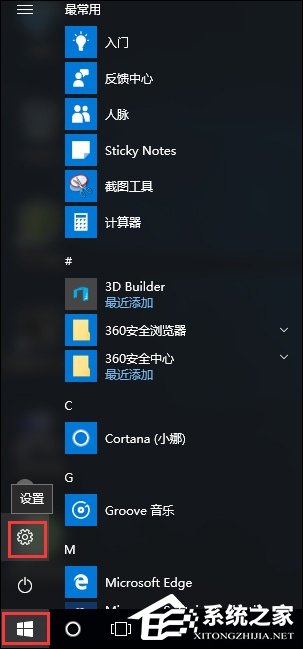
2、在“Windows设置”窗口,打开“更新和安全”。
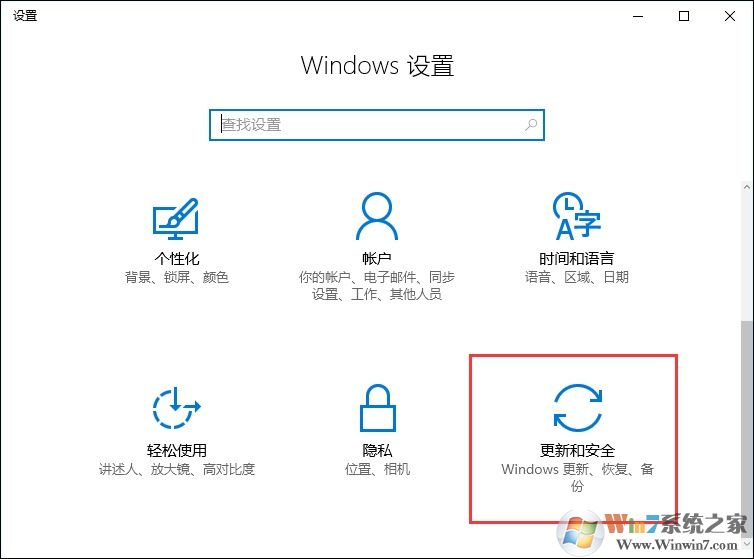
3、在设置界面,选择恢复选项,选择开始重置此电脑。
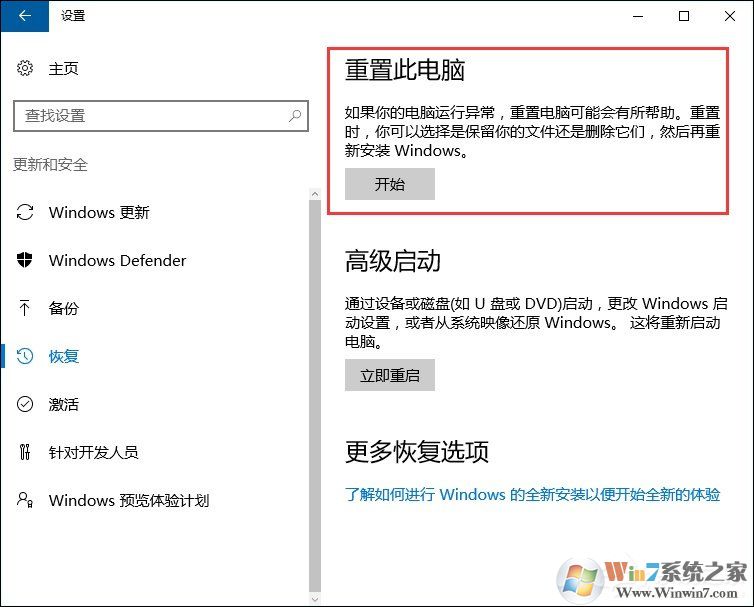
4、选择是否保留文件,然后进行恢复出厂设置。恢复完成后会重启电脑。
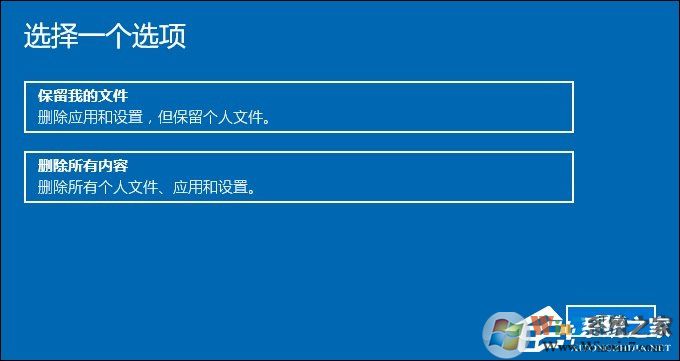
Win10重置电脑和重装系统哪个好?
不难看出重置电脑的操作步骤十分简单非常适合电脑小白用户,因此如果出现问题需要在二者中选择的话,小编优先推荐重置电脑。如果重置电脑仍然解决不了问题我们再选择进行重装系统,毕竟安装系统的步骤是十分繁琐的,除了需要制作U盘PE启动工具以后还需要下载系统镜像等。另外如果电脑出现上文所提由于系统严重故障而无法进入桌面,那么我们也就只能选择U盘PE启动工具来进行解决了。